Gebruik QR-codes bij instructie kinderen De Horst vergroot zelfstandigheid en zorgt voor eigenaarschap
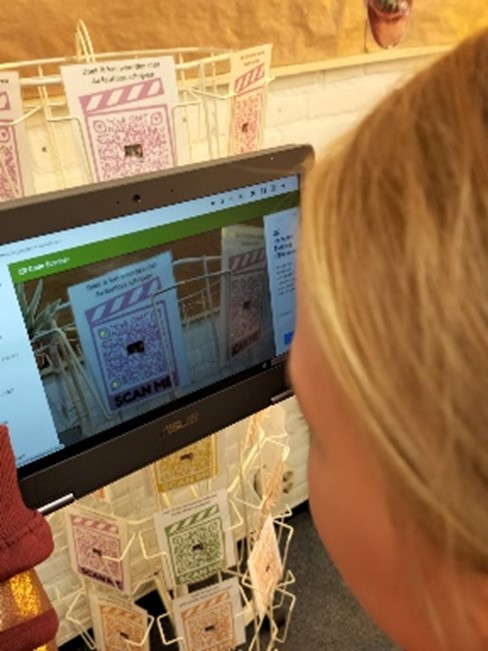
Door Vera Mossink
In groep 5/6 van Daltonschool De Horst zitten veel kinderen die extra zorg nodig hebben. Na de instructie en wanneer de kinderen zelfstandig gaan verwerken, is het tijd voor de verlengde instructie. Regelmatig kwam het voor dat kinderen toch nog even een stukje instructie wilden horen, maar juf op dat moment bezig is met de instructie afhankelijke groep. Juf is druk en heeft geen tijd op het moment dat het nodig is.
Er is gezocht naar een oplossing die de kinderen zelfstandig konden toepassen en wat mij als leerkracht niet heel veel tijd zou kosten. Dat is gelukt. Er is een systeem opgezet van QR-code kaartjes, die kleur gecodeerd zijn en zelfstandig te gebruiken. Bij het doel van de instructie wordt er een instructiefilmpje gezocht. In bijna alle gevallen zijn deze gewoon te vinden op het internet. Maar er is ook bijvoorbeeld een au-plaat achter een code geplaatst. De kinderen zetten het geheel zelfstandig in, het geeft autonomie, vergroot de zelfstandigheid en zorgt voor eigenaarschap.
Mocht een kind toch nog even de instructie willen horen, dan kan dit zelfstandig geregeld worden. Aan de muur hangt de legenda. Roze is spelling, groen is rekenen en geel is wereldoriëntatie onder andere. Boven de code staat het doel zodat de kinderen precies het doel kunnen vinden. Vervolgens scant het kind de code met zijn of haar device en kan aan de eigen tafel de instructie nog even terugkijken. Nu hoeft het kind niet te wachten en kan verder met het werk. De kinderen die de leerkracht persoonlijk verlengde instructie wil geven, zijn er al uitgefilterd bij de controle voor begrip vragen en zij komen aan de instructietafel. Regelmatig zijn het de wat onzekere kinderen die dit een fijne manier van werken vinden. Het geeft houvast en toch kunnen ze zelfstandig verder.
Het maken van de QR-codes is binnen een paar minuten gedaan. Er zijn meerdere gratis websites te vinden die dit binnen no time hebben gemaakt. Kopiëren en plakken naar Word of PowerPoint en ze zijn klaar om te printen.

